Selon Felix Häcker (https://blogs.gnome.org/haeckerfelix/), le Gradio est mort maintenant, et les développeurs n'ont aucune intention de le maintenir ou d'ajouter de nouvelles fonctionnalités. Mais la bonne nouvelle est que la Gradio est remplacée par une nouvelle application radio de bureau. Felix Häcker, qui est l'inventeur de Gradio, a déclaré sur son blog, 'Je voulais réécrire entièrement Gradio à partir de zéro en utilisant Rust. Mais j'ai remarqué qu'il vaut mieux commencer un tout nouveau projet.'
The Shortwave est une application de bureau de lecteur radio basée sur Internet qui nous permet d'accéder à plus de 25 000 stations. Lorsqu'une station particulière est en cours de lecture, l'enregistrement démarre automatiquement en arrière-plan. Voici les principales caractéristiques suivantes des ondes courtes :
- Créez votre bibliothèque pour ajouter des stations préférées
- Découvrez de nouvelles gares
- Interface utilisateur réactive
- Enregistrement automatique des stations en arrière-plan et bien d'autres
Nous pouvons installer Shortwave sur Ubuntu 20.04 & 20.10 via snap et flatpak à partir du référentiel flathub.
Installation de Shortwave sur Ubuntu 20.04 & 20.10 via Snap :
Snap est pré-installé sur Ubuntu 20.04 et 20.10 et est prêt à partir. Snap est un gestionnaire d'applications développé par Canonical.
Avant d'installer Shortwave, mettez à jour la liste apt avec la commande ci-dessous :
$ sudo apt mise à jour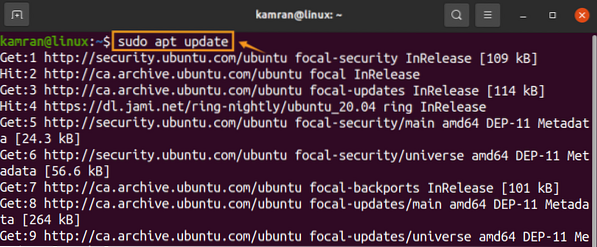
Exécutez la commande ci-dessous pour installer Shortwave sur Ubuntu 20.04 et 20.dix:
$ sudo snap install shortwave
Une fois le Shortwave installé, vérifiez l'installation et vérifiez la version installée à l'aide de la commande donnée :
$ informations instantanées ondes courtes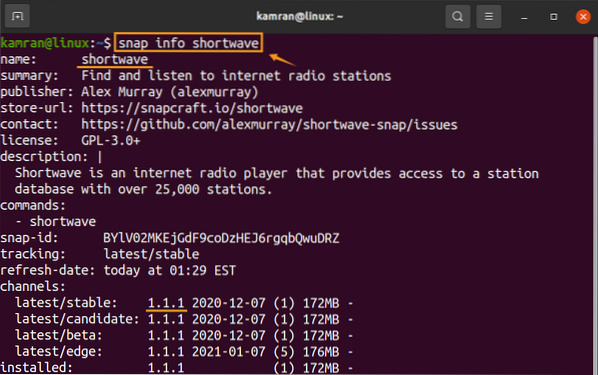
Les ondes courtes 1.1.1 est installé sur mon système Ubuntu.
Installation de Shortwave sur Ubuntu 20.04 & 20.10 de Flatpak :
Flatpak n'est pas pré-installé sur Ubuntu 20.04 et 20.dix. Lancez le terminal et installez flatpak avec la commande ajoutée :
$ sudo apt installer flatpak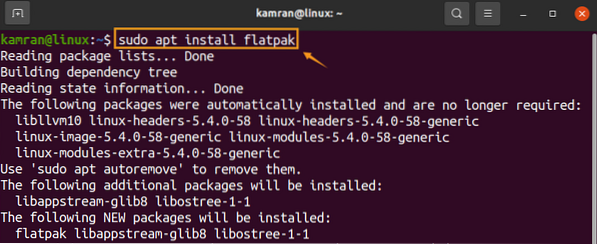
Appuyez sur 'y' pour continuer l'installation de flatpak.
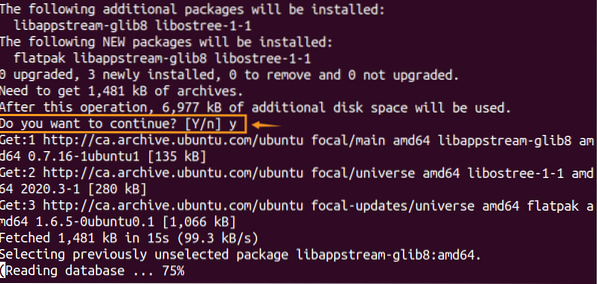
Ensuite, ajoutez le référentiel flathub à l'aide de la commande donnée :
$ flatpak à distance ajouter flathub https://flathub.org/repo/flathub.flatpakrepo
Entrez le mot de passe pour l'authentification et cliquez sur 'Authentifier'.
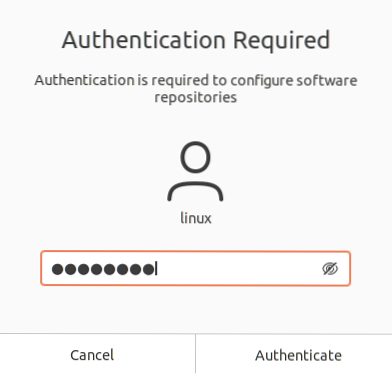
Une fois le référentiel flathub ajouté avec succès, redémarrez le système avec la commande ci-dessous :
$ redémarrer
Une fois le système redémarré, installez le Shortwave en exécutant la commande jointe :
$ flatpak installer flathub de.haeckerfelix.Ondes courtes
Appuyez sur 'y' pour continuer l'installation de Shortwave.
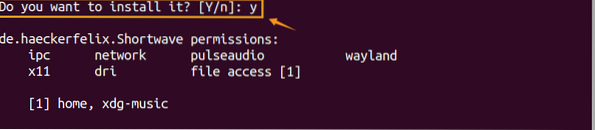
Lancer et utiliser les ondes courtes :
Ouvrez l'application ondes courtes depuis le menu Application.
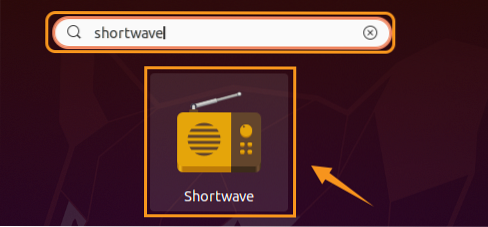
Depuis l'écran du tableau de bord de Shortwave, vous pouvez découvrir de nouvelles stations et importer des stations de Gradio.
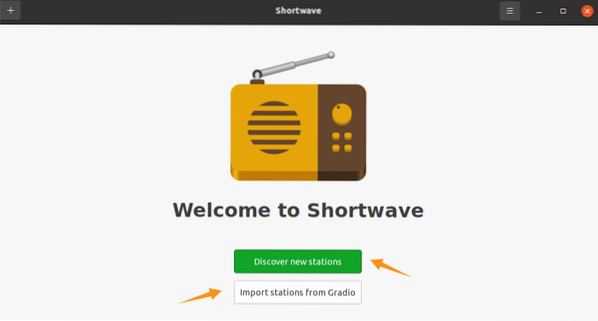
Maintenant, parcourez les stations et continuez à profiter des ondes courtes.
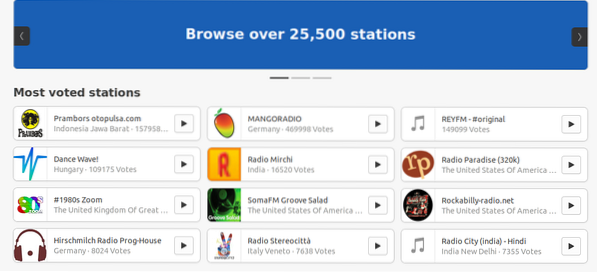
Supprimer les ondes courtes :
Pour supprimer Shortwave via snap, tapez la commande ci-dessous :
$ sudo snap supprimer les ondes courtes
Tapez la commande ci-dessous pour supprimer le package Shortwave flatpak :
$ flatpak désinstaller de.haeckerfelix.Ondes courtes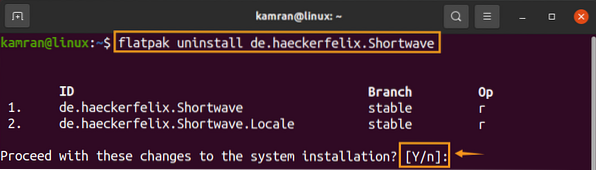
Appuyez sur « y » pour continuer à supprimer les ondes courtes.
Conclusion:
Shortwave, qui est le successeur de Gradio, est une application de bureau très utile et populaire pour Linux. C'est un outil utile pour écouter la radio sur Internet. Cet article explique l'installation de Shortwave sur Ubuntu 20.04 et 20.dix.
Les références:
https://blogs.gnome.org/haeckerfelix/
 Phenquestions
Phenquestions


